CorelDRAW如何绘制带箭头的线段
1、打开电脑桌面

2、鼠标双击桌面CorelDRAW软件或者在桌面的任务栏查找CorelDRAW的文件夹,点击CorelDRAW


3、打开CorelDRAW后,创建一个新图层

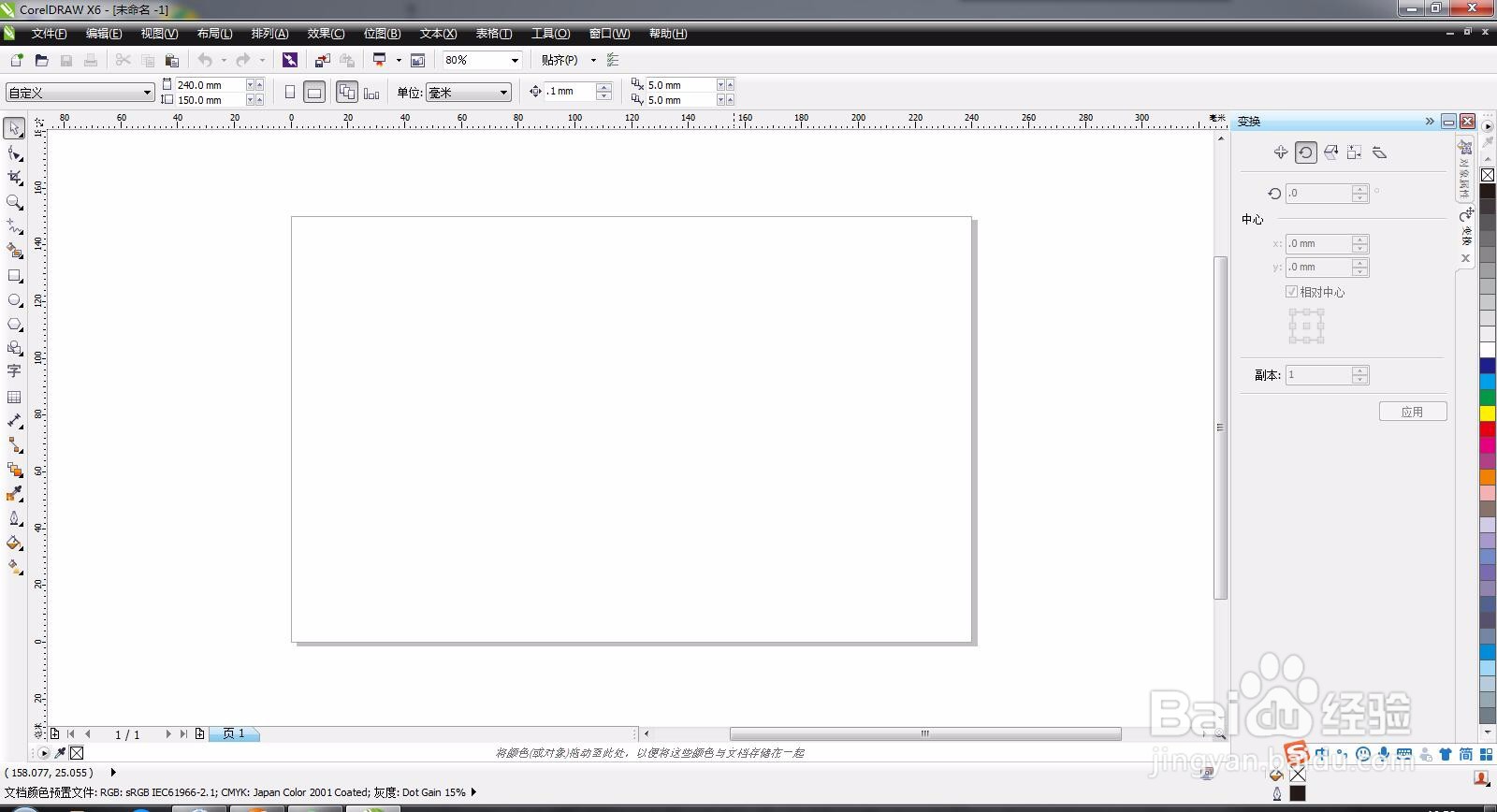
1、选择做出工具箱的手绘工具
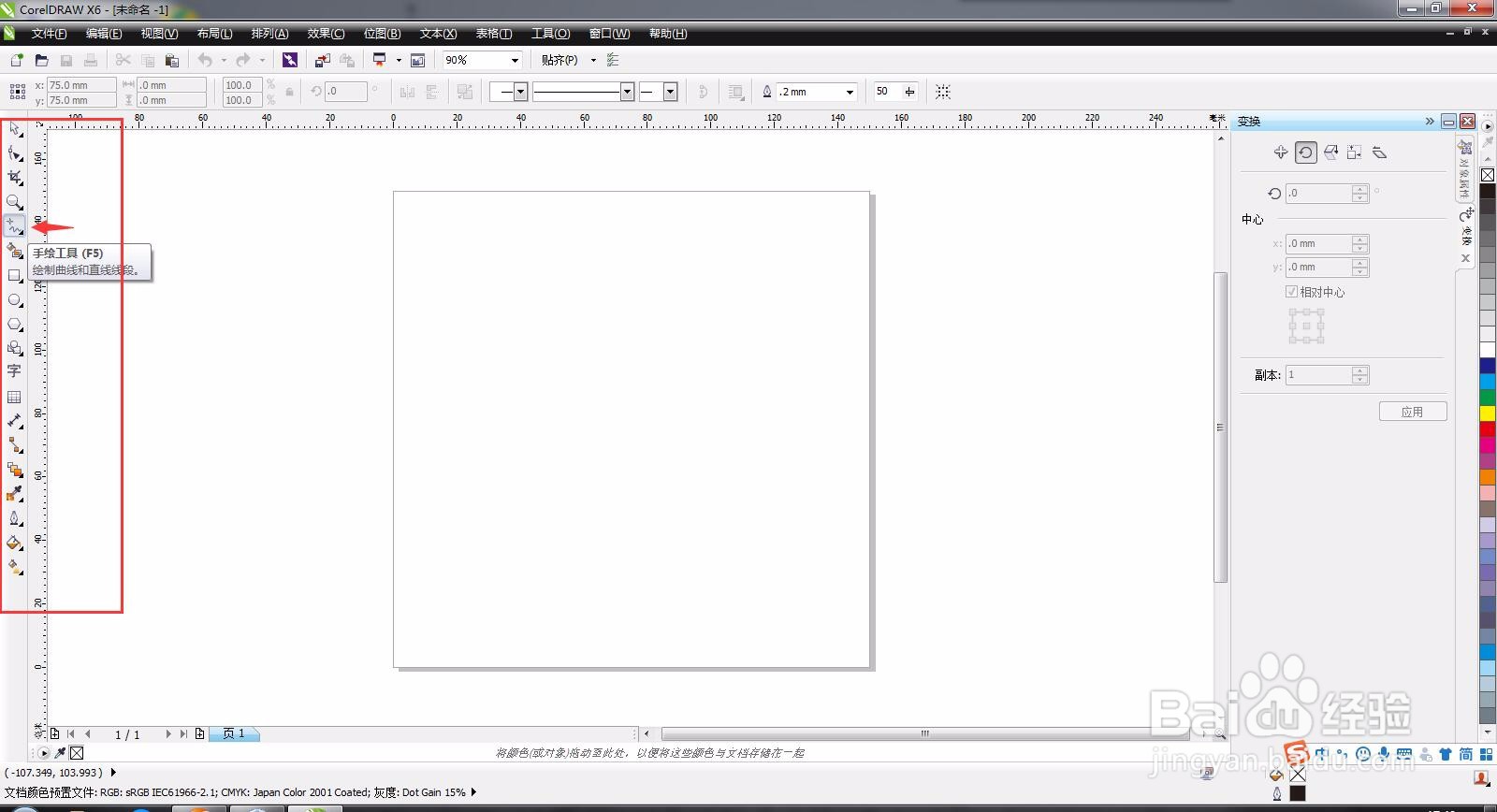
2、在其属性栏中设置线段起始和终止箭头的样式,然后键光标移到到绘图页面,此时光标会变成一个十字的形状,接着在绘图页面的合适位置单击,从而确定线段的第一点,接着拖到鼠标,在线段结束的位置单击,确定结束,那么带箭头的线段就
绘制成功了
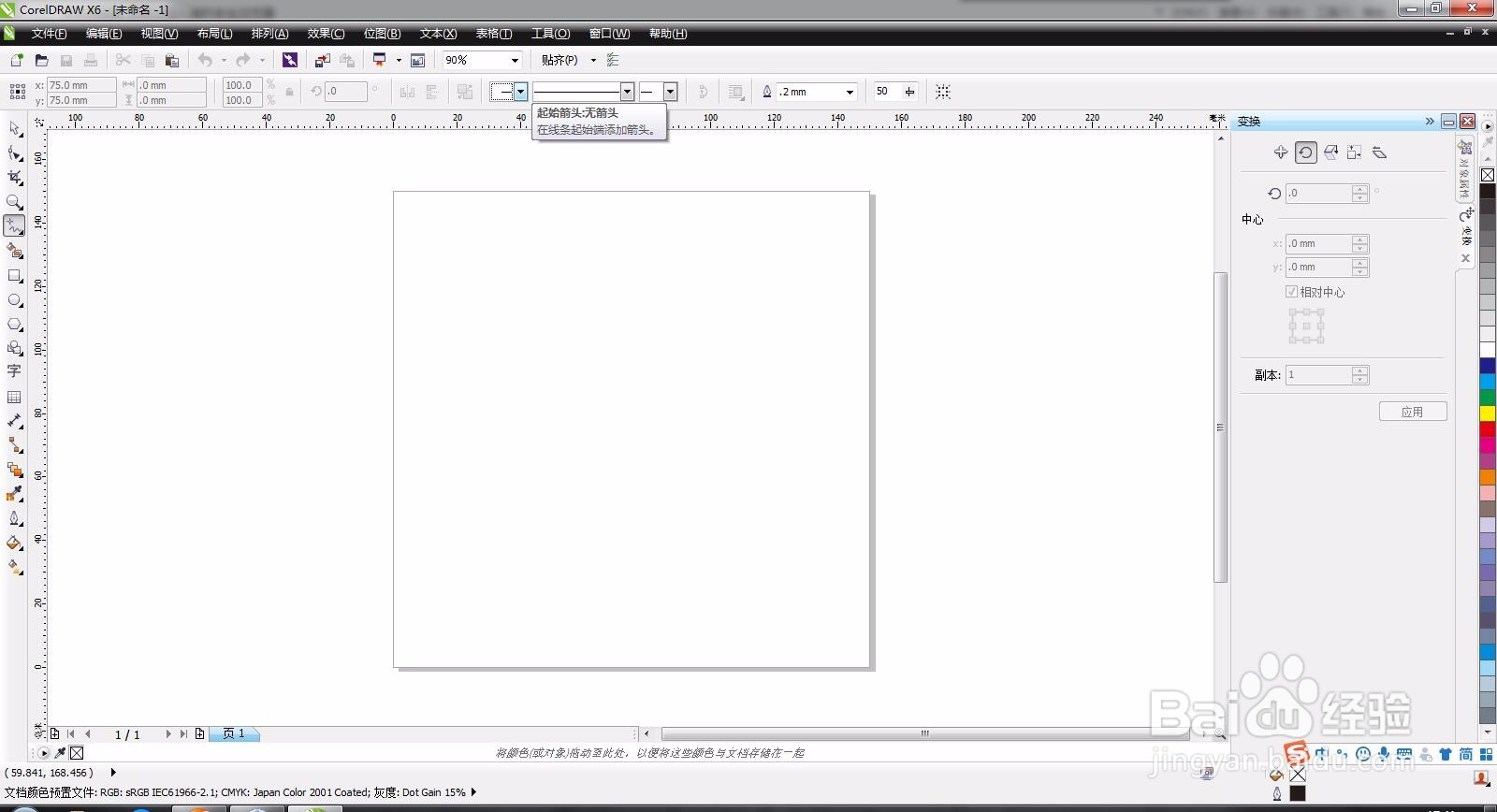


声明:本网站引用、摘录或转载内容仅供网站访问者交流或参考,不代表本站立场,如存在版权或非法内容,请联系站长删除,联系邮箱:site.kefu@qq.com。
阅读量:86
阅读量:71
阅读量:115
阅读量:145
阅读量:37